Chrome에서 Evernote 웹 클리퍼를 사용하는 방법
Evernote는 클라우드에 메모와 아이디어를 저장하는 데 사용할 수있는 온라인 메모 작성 유틸리티입니다. 여러 기기에서 Evernote 계정에 액세스 할 수 있으며, 계정 내에 전자 필기장을 만들어 정보를 구성 할 수 있습니다. 그러나 Evernote에는 정말 멋진 다른 기능이 있습니다. Chrome 브라우저에서 Evernote 웹 클리퍼를 설치하고 사용할 수 있습니다. 즉, 인터넷에서 찾은 유용하고 흥미로운 정보의 텍스트, 웹 페이지 및 URL을 저장할 수 있습니다. 나중에 특정 페이지에 액세스해야하지만 페이지를 다시 찾지 않아도되는 경우이 방법을 사용하면 생명을 구할 수 있습니다.
Evernote 웹 클리퍼 사용 Google 크롬 애드온
오래 전에 Evernote 계정에 가입했지만 실제로는 거의 사용하지 않았습니다. 몇 달 후 나는 그것을 잘 사용하고 온라인에서 가장 많이 방문한 사이트 중 하나가되었습니다. Web Clipper는이 응용 프로그램을 얼마나 좋아 하는지를 더욱 확고히하는 데 도움이되며 많은 사람들이 다양한 이유로 유용하게 사용할 수있는 훌륭한 도구라고 생각합니다.
Evernote 웹 클리퍼 사용을 시작합니다. 먼저 Evernote Web Clipper 다운로드 페이지로 이동 한 다음 브라우저 용 애드온을 다운로드하여 설치해야합니다. 이 페이지는 사용중인 브라우저를 자동으로 감지하고 브라우저에 적절한 추가 기능을 제공하므로 Chrome을 사용하는 동안 해당 사이트를 방문하십시오.
Web Clipper가 설치되면 브라우저의 오른쪽 상단에 새로운 Evernote 아이콘이 나타납니다.

컨텐츠를 자르고 자하는 웹 페이지를 찾아 Evernote 계정에 저장하십시오.
창의 오른쪽 상단에있는 Evernote 아이콘을 클릭 한 다음, 해당 필드에 Evernote 사용자 이름과 비밀번호를 입력하고 로그인하십시오. Evernote는 페이지에서 클립하려는 것으로 생각하지만 데이터를 자동으로 선택합니다. 해당 데이터를 사용하지 않으려면 창의 왼쪽 상단에있는 도구를 사용하여 클립 할 적절한 정보를 선택할 수 있습니다.
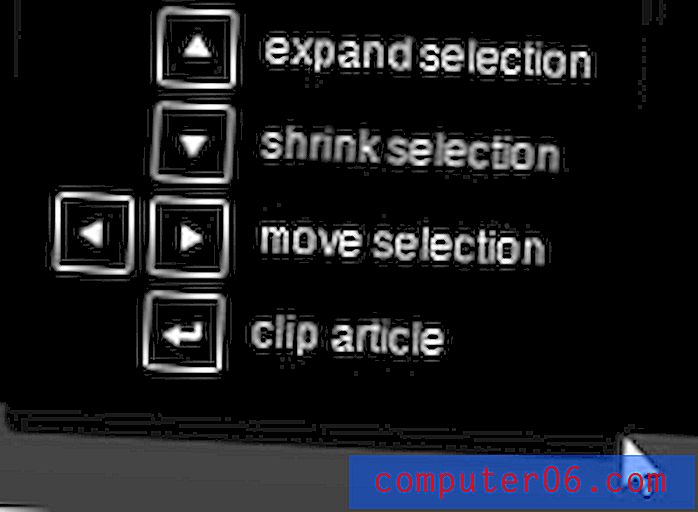
정보를 올바르게 선택한 후에는 노트북 드롭 다운 메뉴를 클릭하여 페이지를 저장할 노트북을 선택한 다음 필요한 태그와 설명을 추가하십시오. 클립을 저장할 준비가되면 기사 저장 버튼을 클릭 하십시오 .
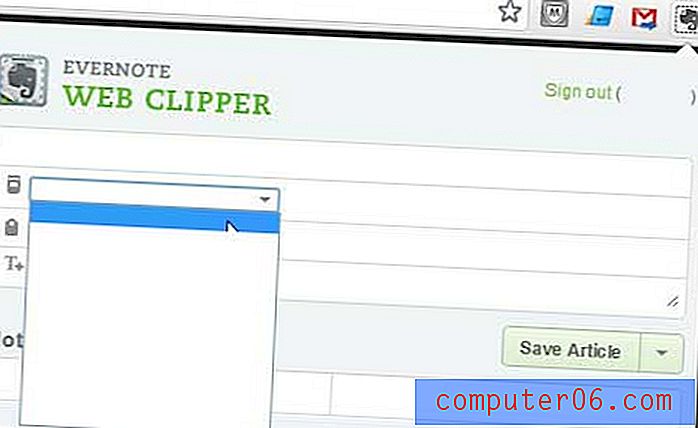
대신 기사 저장 버튼 오른쪽에 선택 항목 저장, 전체 페이지 저장 또는 URL 저장 옵션을 제공하는 드롭 다운 메뉴가 있음을 알 수 있습니다.


